هذا المنشور سيوضح لك كيف استخدم محفوظات الإصدارات لاستعادة ملفات Office . إذا كنت تستخدم Microsoft Office ، فقد تكون في بعض الأحيان قد حذفت ملفًا مهمًا أو كتبت فوقه عن طريق الخطأ. لحسن الحظ ، يقدم Office ميزة مفيدة تسمى محفوظات الإصدارات تساعد في استعادة عملك المفقود. استمر في قراءة هذا المنشور لمعرفة كيفية استخدام هذه الميزة.

كيفية عرض محفوظات الإصدارات في Office 365
اتبع هذه الخطوات لاستعادة مستند Office 365 باستخدام محفوظات الإصدار:
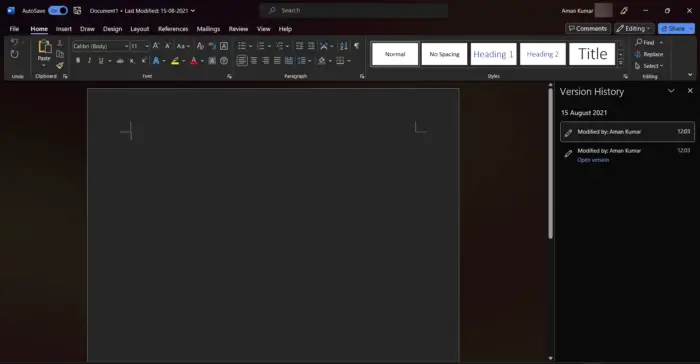
- افتح الملف الذي تريد عرض محفوظات الإصدارات الخاصة به.
- انقر فوق عنوان الملف الخاص بك وحدد تاريخ النسخة .
- حدد الإصدار الذي تريد فتحه. سيتم فتحه بعد ذلك في نافذة منفصلة.
- إذا كنت ترغب في استعادة فتح المحدد ، حدد يعيد .
كيفية عرض محفوظات الإصدارات في إصدارات Office 2021 و 2019
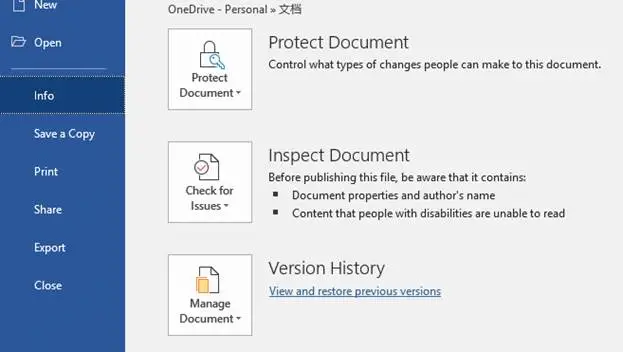
مشاكل تحديث الويندوز 2018
لاستعادة ملف Microsoft Office باستخدام محفوظات الإصدارات ، اتبع الخطوات التالية:
- افتح الملف الذي تريد عرض محفوظات الإصدارات الخاصة به.
- انتقل إلى ملف> معلومات .
- هنا ، انقر فوق تاريخ النسخة لعرض الإصدارات السابقة من الملف واستعادتها.
يقرأ: خطأ 0xC004C032 أثناء تثبيت الإصدار التجريبي من Office
أوراق جوجل إدراج التاريخ الحالي
أتمنى أن يساعدك هذا.
كيف يمكنني استعادة مستند Word من خلال محفوظات الإصدار؟
لاستعادة مستند Word باستخدام ميزة محفوظات الإصدارات ، افتح الملف الذي تريد استعادته وانقر فوق ملف> معلومات> محفوظات الإصدارات. ستجد هنا جميع الإصدارات السابقة من الملف. حدد الإصدار الذي تريد استعادته وانقر فوق استعادة.
كيف يمكنني استعادة الملفات المحذوفة من سلة المحذوفات؟
تنتقل جميع الملفات المحذوفة على جهاز كمبيوتر يعمل بنظام Windows إلى سلة المحذوفات. ومع ذلك ، يسمح Windows للمستخدمين باستعادة هذه الملفات. للقيام بذلك ، افتح سلة المحذوفات ، وانقر بزر الماوس الأيمن على الملف ، وحدد استعادة.















